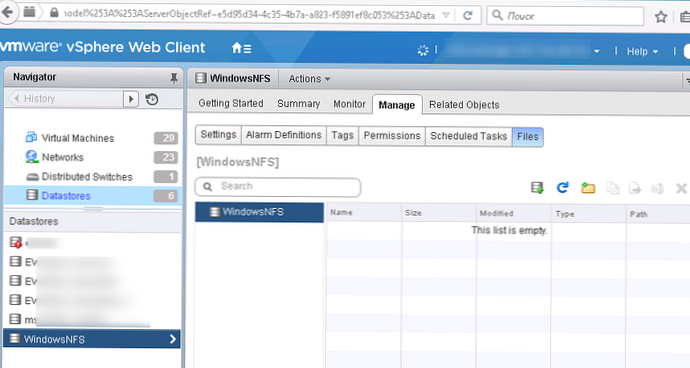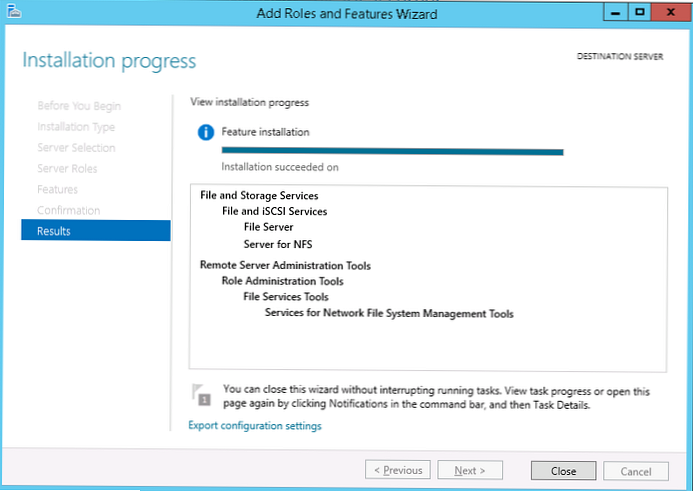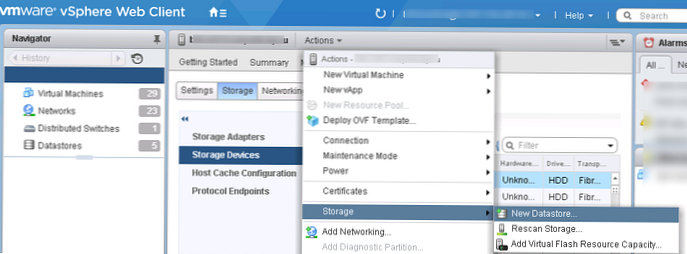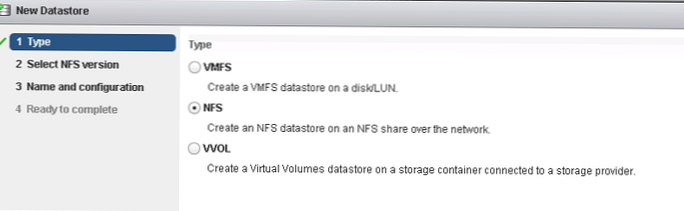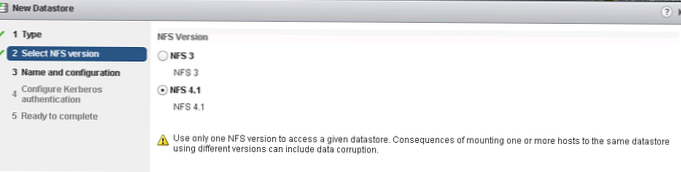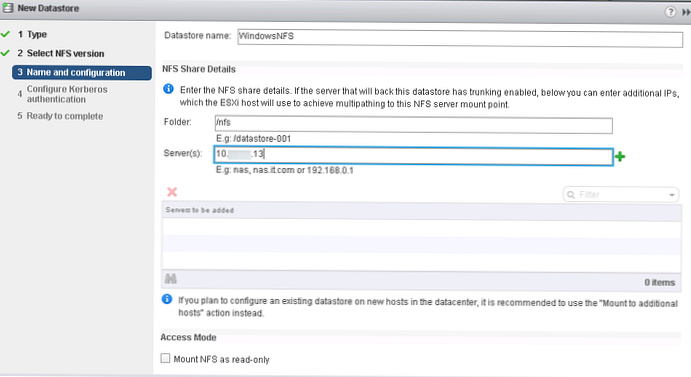У цій статті ми покажемо, як підключити мережевий каталог, розташований на Windows Server 2012 R2 як окреме сховище (datastore) на хості VMware ESXi і використовувати його для зберігання файлів віртуальних машин і ISO образів. VMWare ESXi не вміє напряму працювати з загальними папками Windows (по протоколу SMB), тому нам доведеться скористатися іншим способом.
ESXi дозволяє використовувати в якості датастора наступні типи сховищ:
- Локальний диск або LUN на зовнішньому пристрої зберігання, підключеному по Fibre Channel або iSCSI
- Network File System (NFS)-цей мережевий протокол переважно використовується для віддаленого доступу до файлової системи в середовищі Unix / Linux
Функціонал NFS сервера в серверній платформі Microsoft з'явився ще в Windows Server 2003 R2, і до сих пір підтримується і в Windows Server 2012 R2.
Порада. Використання каталогу NFS в якості сховища файлів віртуальних машин VMWare рекомендується тільки в тестових, лабораторних і не критичних продуктивних середовищах.Отже, нам в першу чергу потрібно налаштувати NFS каталог на Windows 2012 R2 і підключити його в якості сховища на хості ESXi. Припустимо, у нас вже є сервер Windows зі встановленою роллю файлових служб (File and Storage Services). Щоб встановить функціонал NFS сервера:
- Відкрийте консоль Server Manager і виберіть Manages -> Add Roles and Features
- У розділі ролей розгорніть роль File and Storage Services -> File and iSCSI Services

- І відзначте опцію Server for NFS
- Натисніть Next. Після закінчення роботи установника ролі, закрийте консоль Server Manager.
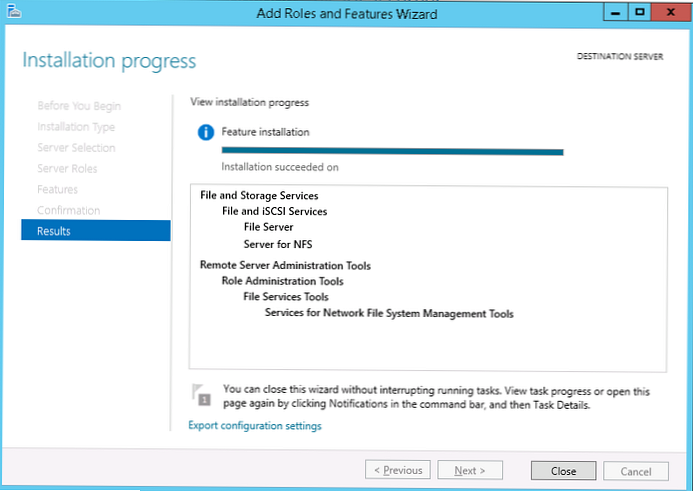
Порада. Встановити фичу Server for NFS можна всього однією командою Powershell:
Add-WindowsFeature "FS-NFS-Service"
Далі потрібно створити каталог Windows, який буде використовуватися як точка монтування NFS. Як приклад, ми створили каталог c: \ nfs (Насправді це не найкраще місце для створення загальної папки, краще окремий диск, або папка з призначенням жорсткої квоти).
В консолі Server Manager перейдіть в розділ File and Storage Services-> Shares. Запустіть майстер створення нового ресурсу (Tasks -> New Share) І виберіть NFS Share-Quick. 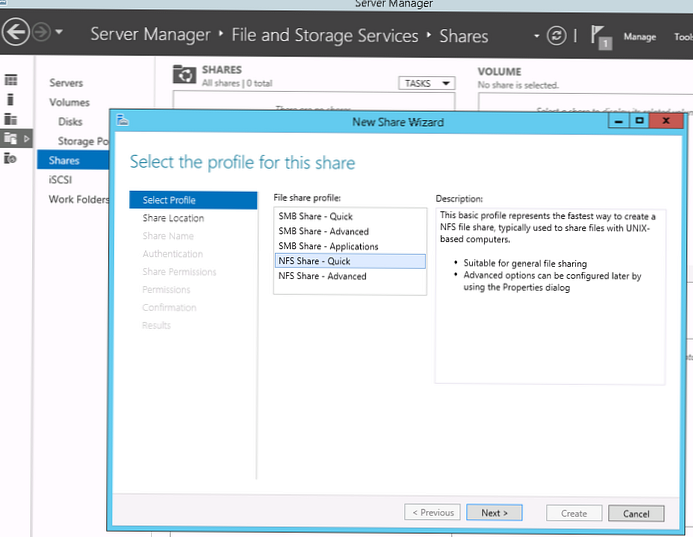 Вкажіть шлях до каталогу і його ім'я. У нашому прикладі він називається nfs. В даному випадку, повний NSF шлях (шлях до віддаленої кулі), який буде використовуватися в середовищі Unix для доступу до цього каталогу буде таким: msk-fs01: / nfs
Вкажіть шлях до каталогу і його ім'я. У нашому прикладі він називається nfs. В даному випадку, повний NSF шлях (шлях до віддаленої кулі), який буде використовуватися в середовищі Unix для доступу до цього каталогу буде таким: msk-fs01: / nfs
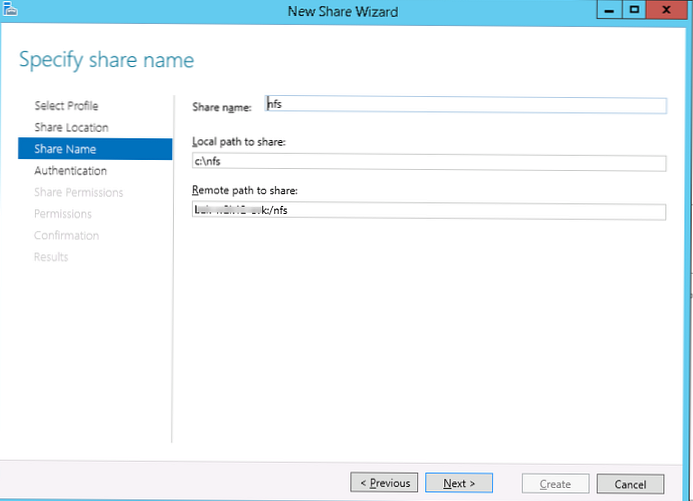
На вкладці з типами аутентифікації, вимкніть Kerberos аутентифікацію, і виберіть "No Server authentication" і "Enable unmapped user access".
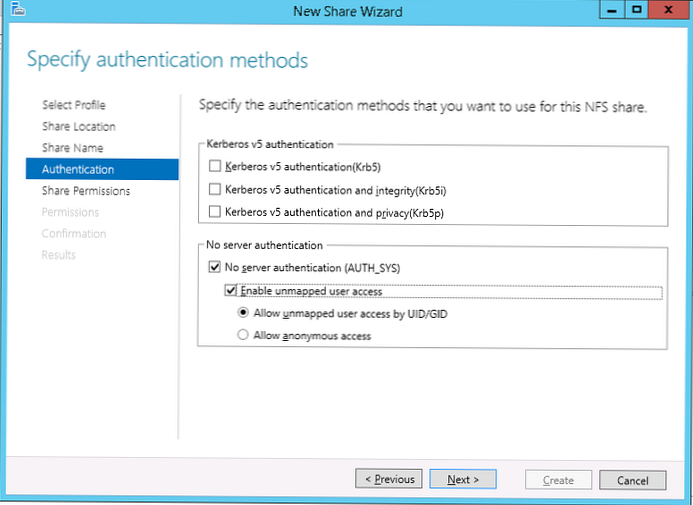
Обмежимо доступ до каталогу по IP адресою хоста ESXi. Для цього вкажемо IP адреса сервера і надамо йому права Read / Write і Allow root access.
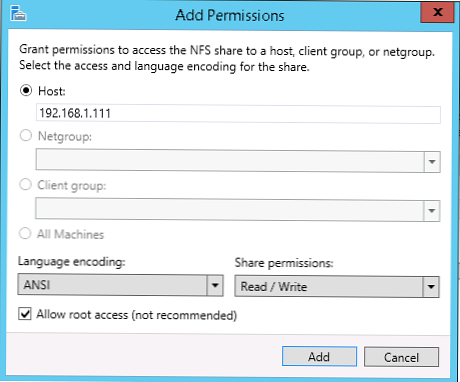
Порада. Також доступ до NFS сервісу можна обмежити за допомогою Windows Firewall, обмеживши доступ звідусіль, крім певних IP адрес або підмереж.
Створити загальний каталог NFS і обмежити доступ до нього можна також за допомогою PowerShell:
New-NfsShare -Name "NFS" -Path "c: \ nfs" -AllowRootAccess $ true -Permission Readwrite -Authentication sys
Grant-NfsSharePermission -Name "NFS" -ClientName 192.168.1.11 -ClientType host -LanguageEncoding ANSI
Отже, ми створили новий загальний мережевий каталог NFS на Windows Server 2012 R2. Залишилося підключити його в якості сховища на хості VMWare ESXi.
Порада. Перш, ніж перейти до наступних кроків, переконайтеся, що порт vmkernel налаштований на вашому сервері ESXi.- Підключіться до вашого сервері vSphere або ESXi. У меню Action Виберіть Storage> New Datastore
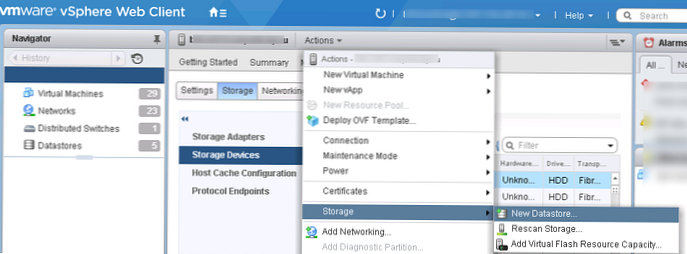
- Виберіть тип сховища NFS
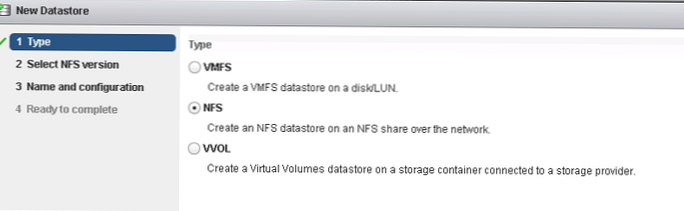
- Виберіть версію NFS 4.1 (Підтримується в Windows Server, починаючи з версії 2012)
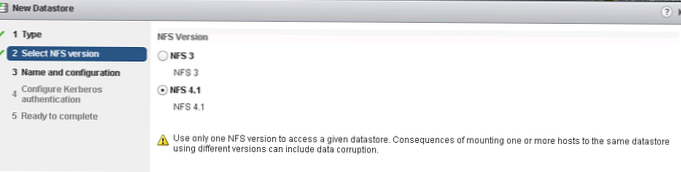
- Вкажіть ім'я датастора (WindowsNFS), вкажіть каталог NFS (/ nfs) і адреса NFS сервера (IP або DNS ім'я)
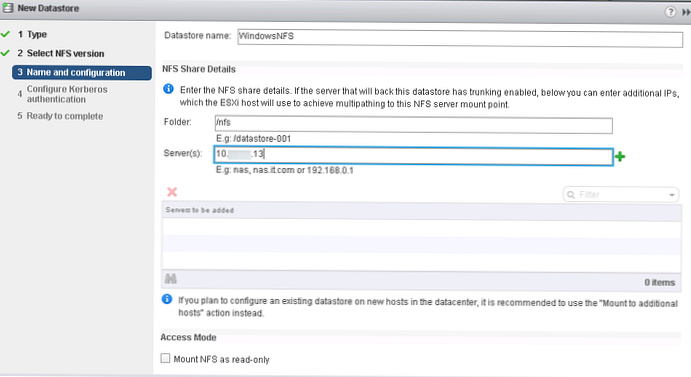
Після успішного додавання NFS сховища, воно з'явиться в списку доступних сховищ хоста. Ви можете використовувати це пусте сховище для зберігання файлів ВМ або ISO образів.